Нельзя недооценивать важность веб-аналитики в онлайн-бизнесе. Данные веб-аналитики предлагают нам огромное количество информации о поведении посетителей на нашем сайте — что они читают, какие страницы посещают, какие совершают покупки и чего не замечают. Следовательно, собирая и анализируя данные о поведении посетителей, мы можем достичь максимальной эффективности работы нашего веб-сайта.
Однако, для получения качественных данных, нам следует правильно настроить инструмент веб-аналитики, в данном случае — Google Analytics.
Я предполагаю, что вы уже справились с созданием профиля и добавлением кода отслеживания в структуру сайта. Эта задача не представляет какой-либо сложности и я позволю себе углубиться в другие полезности. 🙂
Начальная конфигурация
После того, как вы добавили код отслеживания в шаблон сайта, зайдите в настроки профиля (profile settings) и в настройках вкладки “Main website profile information” заполните все поля как показано на скриншоте:
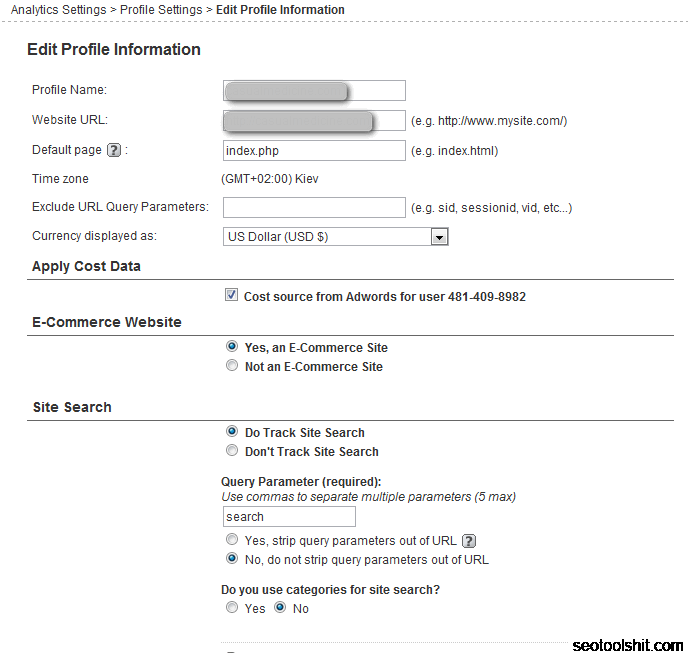
Default page: указываем главную страницу сайта index.php. В этом случае GAnalytics будет воспринимать “/” и index.php как одну страницу.
E-Commerce Website: если ваш сайт — это интернет-магазин, то указывайте «Yes, an E-commerce Site». В противном случае — нет.
Site Search: если на вашем сайте присутствует внутренний поиск, то в Query Parameter пишем переменную из /?search=keyword. Позже в разделе «Content->Site Search» вы сможете проанализировать что именно ищут посетители на сайте, когда пользуются внутренним поиском.
Включение трафика только вашего вебсайта
С этим фильтром будут отображаться данные только вашего вебсайта. Всегда существует возможность, что какой-нибудь другой вебмастер скопирует ваш хтмл и добавит код GA на свой сайт, в таком случае реальные данные будут искажаться. Этот же фильтр гарантирует вам получение статистики только для вашего домена.
В тех же Настройках профиля мы находим вкладку “Filters Applied to Profile” и добавляем новый фильтр (Add Filter). На следующем шаге заполняем все поля как показано на скрине:
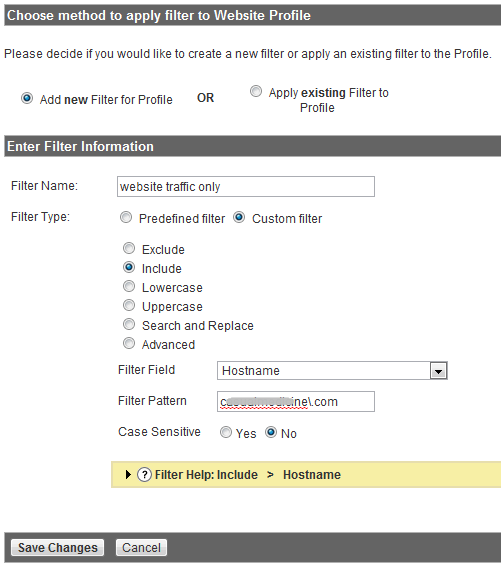
Исключение нежелательных посетителей
Вам наверняка не интересно анализировать в статистике свои собственные посещения. Для этого мы исключаем себя из получаемых данных GAnalytics. Создаем новый фильтр и настриваем его как показано на скриншоте:
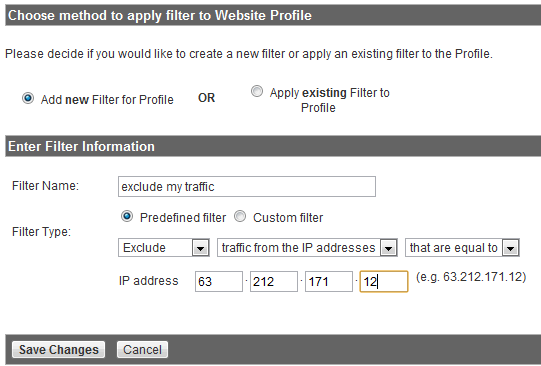
В поле IP address указываем собственный айпи. Если ваш провайдер предоставляет услуги с помощью динамического айпи, то просто меняем вкладку с “that equal to” на “that begin with” и исключаем всю подсеть.
Исключение трафика для поддиректорий
Допустим, на домене присутствует блог по адресу mysite.com/blog/ и для него у нас существует отдельный профиль GA. Для того, чтоб получать чистую статистику, мы исключаем трафик блога из нашего профиля:
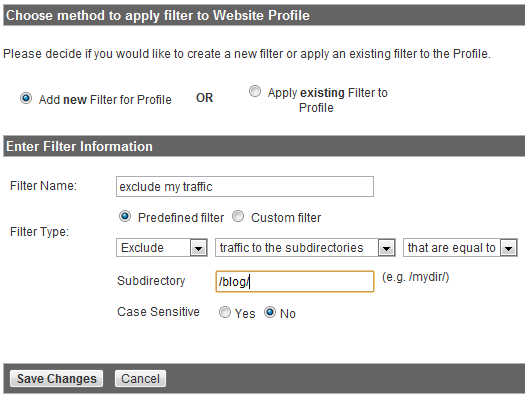
Подключение полной ссылки в Источниках трафика
Наверняка вы уже успели заметить что в разделе Источники трафика (Traffic source) невозможно проследить с какой конкретной страницы к нам пришел посетитель — Google Analytics предлагает нам только Referral Path, который не поддерживает переменные. Но для нас это не проблема. Создаем новый фильтр со следующими настройками:
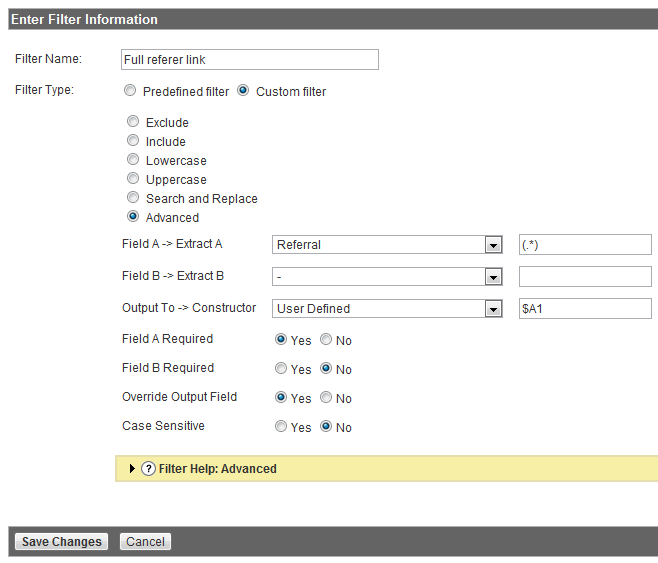
Теперь в Источниках трафика (Traffic Sources -> Referring Sites) разворачиваем вкладку между Sources и Visits и выбираем User Defined Value:
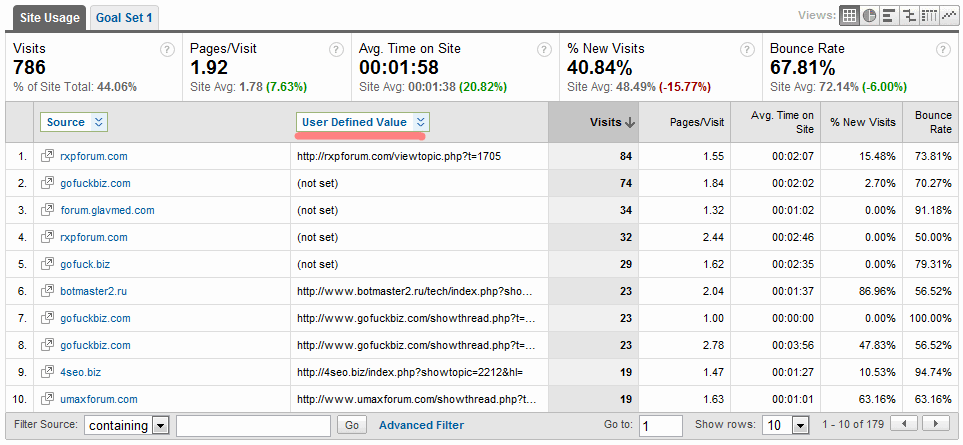
Вуаля! На скриншоте выше мы можем видеть с каких топиков на форумах к нам приходят посетители.
Включение трафика по географическому признаку
Если ваш сайт работает на интернет-рынках конкретных стран, то правильно будет включать в отчеты трафик только этих стран. Потому создаем новый фильтр и применяем к нему такие настройки:
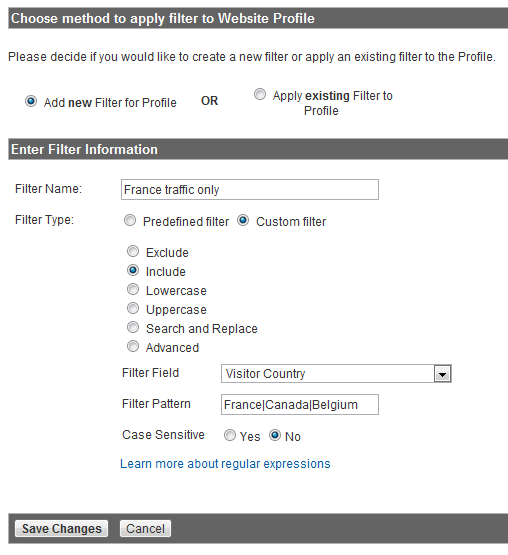
Теперь в профиле Google Analytics будет отображаться трафик только из Франции, Канады и Бельгии.
Вот, собственно, и все. Настоятельно рекомендую применить эти фильтры ко всем вашим профилям (конечно же. последний фильтр на ваше усмотрение :)).
В следующих статьях я расскажу вам о ключевых показателях эфективности, целях и последовательностях, покажу как настроить отслеживание интернет-коммерции на сайте.
P.S. Если Вам понравилась эта статья, подпишитесь на RSS-рассылку. Также приглашаю вас почитать другую мою статью:
«5 персонализированных отчётов Google Analytics для блогера«

Полезно. 🙂
Дык в профиле целый раздел «Ecommerce» есть. Если все правильно настроено, то с помощью Аналитикса можно отслеживать многие ключевые показатели эффективности 😉
Здравствуйте. Может Вы подскажите.
Есть сайт http://www.site.ru.
Подскажите как отфильтровать трафик, который приходит на страницу http://www.site.ru/katalog и на все ее вложения, типа http://www.site.ru/katalog/auth/ и тд. Т.е, необходимо создать два профиля, в одном отображать трафик на сайт http://www.site.ru, кроме http://www.site.ru/katalog, а в другом — отображать трафик только на http://www.site.ru/katalog.
Не могу настроить правильно фильтры, буду благодарен за помощь.
В статье уже есть ответ на твой вопрос. Перечитай абзац «Исключение трафика для поддиректорий».